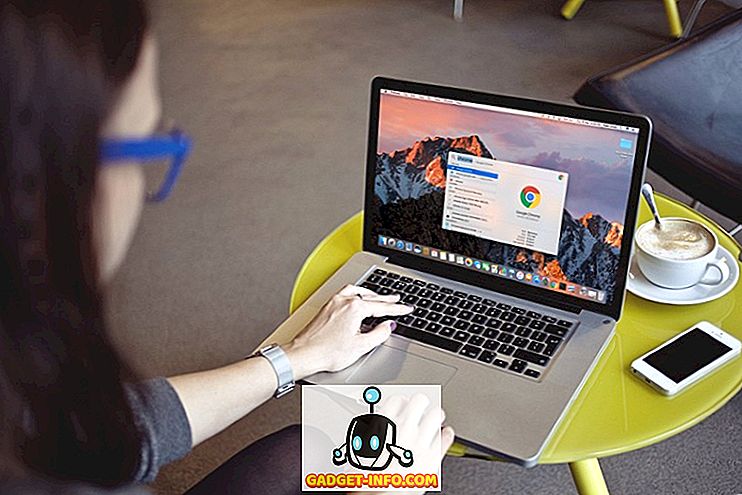Tak, máte zbrusu nový iPhone 7 a hráli si s ním den co den. Je to svěží a románový, a vy prostě nemůžete dostat dostatek všech nových funkcí - jak v hardwaru, tak v iOS 10 - které nejsou k dispozici. Máte čas svého života, dokud si neuvědomíte, že váš zbrusu nový iPhone není tak dobrý, jak jste očekávali. Apple tvrdil, že čip A10 Fusion je výkonnější a baterie je také větší, i když jen okrajově. Přesto, s tímhle, jak to, že máte baterku svého telefonu v polovině vašeho dne?
Pravdou je, že zatímco iPhony byly schopny nabídnout lepší výdrž baterie s menší kapacitou baterií než jejich konkurenti Android, životnost baterií nikdy nebyla nejsilnějším oblekem iPhone. To, samozřejmě, změny, pokud jste houpání Plus variantu telefonu, ale pro normální iPhone, může být vždy nějaké vylepšení, které budete chtít, aby se vaše baterie vydrží tak dlouho, jak chcete. na. Nevýhodou je však skutečnost, že z chytrého telefonu budete mít téměř „chytrý“.
V tomto článku se podíváme na některé z metod, které můžete využít ke zlepšení životnosti baterie na vašem zařízení iPhone 7 a napravení společných problémů, které by mohly být v této oblasti. Vezměte prosím na vědomí, že zatímco hovoříme konkrétně o iPhonu 7, tipy se týkají téměř jakéhokoli iPhonu s operačním systémem iOS 10, takže stojí za to zkusit, i když nemáte nejnovější nabídku, kterou Apple nabízí.
Máte problém s baterií?
Než jsme se jít do toho, jak opravit problémy s bateriemi, pojďme nejprve zjistit, že ve skutečnosti máte problém s životností baterie na prvním místě. Mnohokrát, uživatelé hlásí hrozné životnost baterie hned na pálku na jejich iPhone nebo poté, co jsem aktualizován na novější verzi operačního systému. Ve skutečnosti, ať už je to nové zařízení nebo hlavní aktualizace softwaru, je ve většině případů skutečností, že zařízení používáme mnohem více . Vyzkoušet všechny tyto nové funkce a triky vyústí v delší časy obrazovky, které jí rychle projdou baterií. Také, pokud jste aktualizovali starší iPhone na nejnovější verzi iOS, Spotlight skončí re-indexování všeho, což má za následek docela zdanění zatížení procesoru a vysoké vybití baterie.
Nejlepší věc, kterou musíte udělat, abyste zjistili, zda ve skutečnosti máte problém s baterií, nebo ne, je počkat několik dní a nechat věci uspět před přijetím k závěru. Pokud si nepřejete, aby se dlouhá trasa, jen usaďte telefon dolů s obrazovkou vypnutou na asi 30-40 minut a pozorovat vybití baterie v pohotovostním režimu . Pokud v pohotovostním režimu pokračuje v rychlém odčerpávání a právě jste aktualizovali, je pravděpodobné, že procesy na pozadí stále ještě něco vymýšlejí. V opačném případě, pokud není několik dní po aktualizaci v pohotovostním režimu žádná baterie, pak není na vaší výdrži nic špatného a používáte pouze telefon. Počkejte, až se pocit novosti opotřebovává.
Pokud výše uvedené není váš případ, pokračujte na tipy, které uvádíme níže.
Zkontrolujte používání baterie
První věc, kterou byste měli udělat, je zkontrolovat využití baterie. Nedávné verze iOS, včetně iOS 10, mají šikovnou funkci pro používání baterií, která vám poskytne kompletní přehled o tom, které aplikace nebo procesy používají většinu baterií. Na vašem zařízení iPhone 7 se 3D dotkněte ikony Nastavení a v místní nabídce klepněte na položku Baterie . Případně přejděte na Nastavení> Baterie a sledujte vzory pro posledních 24 hodin nebo sedm dní pro větší analýzu trendů. Chcete-li získat podrobnější zobrazení, můžete klepnout na ikonu hodin vedle těchto ikon . Pokud existuje konkrétní aplikace, která bere spoustu baterie v pozadí činnosti, máte svého viníka.

Zakázat určité funkce systému iOS 10
S iOS 10 na iPhone 7, tam je spousta funkcí, které Apple přidal, aby se věci pohodlnější. Zatímco jsou docela šikovní, pak si mohou vybírat daň z baterie a deaktivace některých z nich by mohla zlepšit věci k lepšímu.
1. Zvedněte k probuzení
Tato funkce umožňuje jednoduše vyzvednout iPhone a obrazovka se zapne, což vám dává pohled na všechny čekající oznámení, která možná máte, nebo alespoň hodiny. Je to docela užitečné, ale může to vést k několika zbytečným probuzení obrazovky v kapse. Chcete-li funkci Raise to Wake vypnout, přejděte do Nastavení > Displej a jas a posuňte přepínač pro zvýšení do polohy Wake na vypnuto .

2. Funkce připojení
iPhone 7 přichází s docela plným balíčkem konektivity, a nemusíte potřebovat všechny tyto funkce po celou dobu. Například nemusíte mít vždy připojené příslušenství Bluetooth, v takovém případě můžete Bluetooth jednoduše vypnout . Podobně, pokud není k dispozici WiFi, může to pomoci vypnout rádio. Také pokud jste ve špatné oblasti mobilního připojení, vypnutí LTE by bylo dobrý nápad. Další věc, kterou můžete experimentovat, je vypnutí AirDropu, pokud to není potřeba.
Neexistuje žádné centrální umístění pro všechny funkce připojení iOS, ale většina z nich může být přepnuta přes Control Center, ke kterému můžete přistupovat jednoduchým posunutím nahoru ze spodní části obrazovky.

3. Pohybové a vizuální efekty
IPhone Parallax pohybový efekt byl asi po nějakou dobu, a kromě toho, že někteří lidé pohybové nemoci, ale také odčerpá vaši baterii. Vypadá to docela v pohodě v mém skromném názoru, ale v případě, že opravdu chcete maximalizovat životnost baterie, bylo by to výhodné zakázat. Můžete to provést pomocí Nastavení > Obecné > Usnadnění a poté Zmenšit pohyb a přepnutím přepínače do polohy Zapnuto .

4. Siri Návrhy
Apple se neustále pokoušel učinit Siri chytřejší. Jedna z těchto snah v iOS 10 překládá Siri navrhující aplikace, které byste mohli hledat, jakmile jdete do vyhledávání Spotlight, ještě předtím, než začnete psát. Toto „hádání“ se provádí na základě vzorců použití a historie, které prakticky mohou znamenat katastrofu pro vaši baterii, takže váš iPhone analyzuje každou akci v pozadí. Pokud nepoužíváte Spotlight OR Siri, bylo by lepší tuto možnost vypnout, aby se ušetřila nějaká šťáva z baterie. Chcete-li tak učinit, přejděte na Nastavení > Obecné > Spotlight Search a vypněte Siri návrhy .

5. Použijte (nebo ne) režim Auto-Brightness (Automatický jas)
Všimli jste si, že tento režim nemůžeme určitě doporučit nebo odinstalovat? To proto, že zpětná vazba kolem tohoto je smíšená. V Nastavení > Displej a jas najdete přepínač automatického jasu přímo pod posuvníkem jasu. Zapněte toto zařízení a váš iPhone automaticky upraví jas obrazovky na základě dostupného světla, takže získáte nejlepší čitelnost slunečního světla bez toho, aby vás v tmavém prostředí oslnil špičkový jas. To je skvělé, kromě toho, že neustále udržuje senzor okolního světla na vašem iPhone, který může nepříznivě ovlivnit životnost baterie.

Ve skutečnosti uživatelé na tuto skutečnost upozornili smíšenou zpětnou vazbu . Někteří uživatelé měli skvělou výdrž baterie při zapnutém automatickém jasu; Jiní říkají, že jejich životnost baterií úplně zabila. Experimentujte s oběma a vyberte si ten, který vám nejlépe vyhovuje; Jen vím, že tato možnost existuje a měli byste si s ní hrát pro dosažení optimálních výsledků.
Spravujte své možnosti lépe
Mnoho tipů na úsporu baterií doporučuje, abyste vypnuli mnoho funkcí, jako je například Obnovení aplikací na pozadí a Služby určování polohy. Nesouhlasíme s tím z celého srdce. Jaký má smysl mít chytrý telefon, když vypnete spoustu těch věcí, které z něj činí chytrý? Proto je naším doporučením lepší řízení, než přímé vypnutí.
1. Obnovení pozadí aplikace
Systém iOS 10 je dodáván s funkcí Obnovení aplikace na pozadí, která v podstatě umožňuje určitým aplikacím aktualizovat a aktualizovat, i když nejsou aktivní, takže při načítání aplikace má vždy k dispozici nejnovější a aktualizovaná data bez časů načítání. To je skvělé, kromě toho, že výchozí chování iOS je umožnit každé aplikaci mít tuto funkci povolena, což způsobuje spoušť na baterii vašeho iPhone.
Namísto zakázání aktualizace aplikace na pozadí byste měli přejít na Nastavení > Obecné > Aktualizace aplikace na pozadí a vypnout aplikace, které nepotřebujete aktualizovat na pozadí. Snadnější přístup by umožnil aplikacím, jako je Mail, Kalendář a sociální sítě, aby měli činnost na pozadí, ale omezili by ji na všechny ostatní. Neexistuje žádné jedno-velikost-fit-vše řešení, takže to na základě vašich potřeb a použití.

2. Oznámení
Oznámení je další věc, kterou můžete mikromanage získat lepší výdrž baterie. Ve výchozím nastavení bude většina aplikací pro systém iOS požádána o zaslání oznámení, ale nepotřebujete oznámení od všech z nich, že? Možná můžete přežít, aniž byste byli upozorněni hrou, ale rozhodně ne bez e-mailových oznámení. Obecným pravidlem je, že pokud nemusíte být upozorňováni aplikací, nenechte to.
Všechna oznámení můžete spravovat v aplikaci Nastavení a poté v části Oznámení . Jděte do každé aplikace, od které nechcete dostávat oznámení, vypněte „Povolit upozornění“ .

3. Lokalizační služby
Umístění služby je další věc, kterou byste měli věnovat pozornost a lépe řídit zlepšení životnosti baterie iPhone. iOS 10 má skvělou vlastnost připomenout, pokud aplikace používá vaši polohu v pozadí a pravděpodobně ji nepotřebuje. Chcete-li jej však spravovat sami, přejděte na Nastavení > Soukromí > Služby určení polohy .

Zde se nejprve podívejte na seznam aplikací a pokud vidíte něco, co by nemělo používat vaši polohu, zastavte ji. Můžete také vybrat, které aplikace budou mít vždy přístup k vaší poloze a které lze použít pouze v případě, že je používáte.
V dolní části seznamu aplikací naleznete systémové služby, které potřebujete řešit. Vypněte zde všechno, co nemusíte potřebovat; například Compass Calibration (Kalibrace kompasu) nebo HomeKit, pokud nemáte zařízení podporující funkci HomeKit. Je tu spousta možností, a zde není ani jedna obecná rada, kromě toho, že byste měli pravděpodobně vypnout vše pod produktovým zlepšením .

Oh, a když jste tady, zapněte ikonu stavového řádku, protože to vám poskytne tolik potřebnou vizuální indikaci, kdy byl váš iPhone GPS zapojen.
4. Uzavření aplikace
Jedná se spíše o zvyk a radu než o tip, ale někteří uživatelé mají zvyk ručního zavírání aplikací z rozhraní multitasking . Prostě ne. To dělá mnohem více škody než užitku, a sníží životnost baterie místo zlepšení. Vidíte, zmrazené (neaktivní) aplikace nevyčerpávají žádnou baterii vůbec, ale když zabijete a použijete aplikaci a poté ji spustíte, není z paměti RAM vyvolána; Systém je táhne z NAND úložiště, což znamená, že procesor musí pracovat dvakrát, aby aplikaci nejprve vytáhl do RAM a pak ji vykreslil v běhu. Nikdy tedy není dobré vynutit zavření aplikace, pokud neexistuje oprávněný důvod, tj. Aplikace byla zaseklá nebo se chovala špatně atd.

Použijte režim nízké spotřeby
Pokud to všechno nepomohlo, iPhone 7 a iOS 10 přicházejí s režimem nízké spotřeby, který se automaticky spustí, když baterie telefonu dosáhne 20%. V tomto režimu jsou některé vizuální prvky vypnuty, činnost na pozadí je zastavena a procesor na vašem iPhone 7 se trochu zkrátí, aby se snížil tlak na systém. Pokud dochází k nízké životnosti baterie, můžete tento režim aktivovat také ručně. Jednoduše přejděte na Nastavení baterie a zapněte režim „Nízký výkon“ . Indikací tohoto režimu je, že ikona baterie svítí žlutě namísto zelené barvy (nebo oranžově nebo červeně, v závislosti na úrovni baterie).

Obnovte svůj iPhone jako nový
Takže jste vyzkoušeli všechno a váš iPhone 7 vás ještě dlouho nevydrží? Než začnete brát věci na Apple, to nebude bolet, pokud obnovíte zařízení a začít čerstvé. Připojte se k iTunes v režimu zotavení a obnovte zařízení a místo obnovení ze zálohy jej nastavte jako nový iPhone. V některých případech je možné, že chyba proběhla přes vaše zálohy po dlouhou dobu, což je ještě horší. Nastavení jako nový telefon tuto šanci odstraní a dá vám vědět, zda je to něco na vašem konci nebo se zařízením, po kterém se můžete lépe rozhodnout, který kurz budete mít.
Fix iPhone 7 baterie Woes s těmito jednoduchými tipy
No, to byly některé tipy, které by měly přijít vhod, pokud jste se potýkají s problémy baterie na vašem iPhone 7. Takže, zkuste je a dejte nám vědět, pokud vám pomohl ven. Také, pokud víte o jakémkoli jiném tipu pro zlepšení životnosti baterie na iPhone 7, dejte nám vědět v sekci komentáře níže.